word使用技巧_ppt
- 格式:ppt
- 大小:858.50 KB
- 文档页数:13





word教学课件ppt完整版目录•Word基础操作与界面介绍•文档创建、打开与保存•文本输入、编辑与格式化•插入对象及编辑处理•表格制作与数据处理•高级功能应用及技巧分享•总结回顾与课程延伸PART01Word基础操作与界面介绍启动与退出Word启动Word通过开始菜单或桌面快捷方式启动Word应用程序。
退出Word点击Word窗口右上角的关闭按钮,或选择“文件”菜单中的“退出”选项。
界面组成及功能显示当前文档的名称和Word应用程序的图标。
包含多个选项卡,每个选项卡下有一组相关的命令按钮,用于执行各种操作。
用于输入、编辑和排版文档内容的区域。
显示当前文档的状态信息,如页数、字数、视图方式等。
标题栏功能区文档编辑区状态栏可以通过“文件”菜单中的“选项”来自定义功能区的选项卡和命令按钮。
自定义功能区自定义快捷键快速访问工具栏在Word 中,可以通过“文件”菜单中的“选项”来自定义快捷键,提高操作效率。
将一些常用的命令按钮添加到快速访问工具栏中,方便快速执行这些命令。
030201自定义界面与快捷键PART02文档创建、打开与保存点击Windows 开始按钮,在搜索栏输入“Word”并选择打开,然后点击“新建”按钮创建新文档。
通过开始菜单创建同时按下Ctrl+N 组合键,可以快速创建一个新的Word 文档。
使用快捷键创建Word 提供了丰富的模板供用户选择,用户可以根据需求选择合适的模板创建文档。
从模板创建新建文档方法打开现有文档技巧通过文件菜单打开在Word中点击“文件”菜单,选择“打开”选项,浏览到文档所在位置并打开。
使用快捷键打开同时按下Ctrl+O组合键,可以快速打开现有文档。
从最近使用过的文档打开Word会自动记录用户最近使用过的文档,用户可以从文件菜单中的“最近使用过的文档”列表中选择并打开。
保存文档格式和位置选择保存文档格式Word支持多种格式保存,如.docx、.doc、.pdf等。
用户可以根据需求选择合适的格式进行保存。
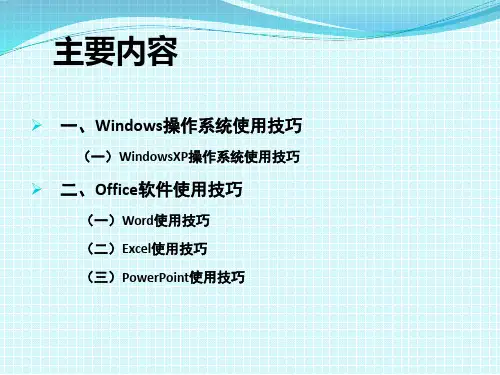

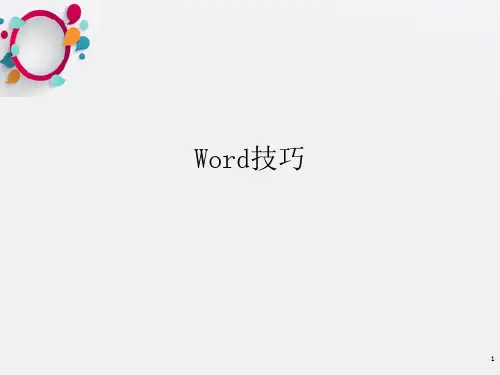
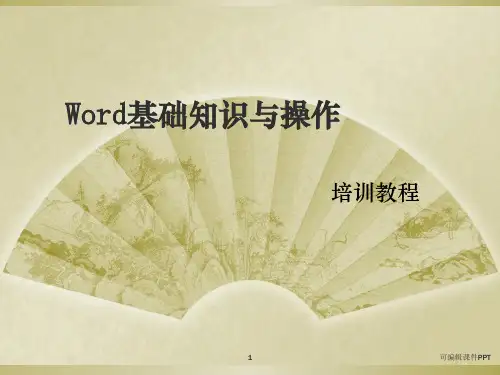
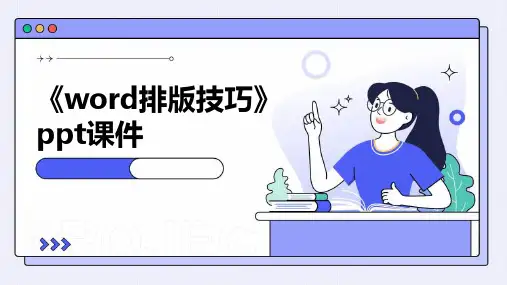

Ppt2010一、插入—日期和编号二、字体与字号:大标题至少用36号黑体;一级标题32号,再加粗,很清楚;二级标题28号,再加粗,也很清楚三、色彩:颜色可分为冷色(如蓝和绿)和暖色(如橙或红)两类;冷色最适合做背景色,因为它们不会引起我们的注意;暖色最适于用在显著位置的主题上(如文本),因为它可造成扑面而来的效果;暗室演示深色背景(深蓝、灰等)配白或浅色文字;明亮房间浅色背景配深色文字视觉效果会更好四、字体:白色背景黑色文字;黑色背景白色文字;紫色背景绿色文字;黄色背景紫红色文字;红色背景蓝绿色文字五、使用全屏照片,照片加框,统一风格六、虚化部分图片和底色背景完美融合部分图片虚化:PowerPoint2010也可以轻松虚化背景:插入图片→删除图片背景→插入第二张相同图片→设置图片格式进行"柔化"→第二张图片"置于底层"→将两张图片拼合重叠在一起→完成七、调整图片透明度;人物的方向要和要点一致八、利用图片的部分做文字背景;图片拉伸时请按住SHIFT防止比例变形;制作特殊效果照片九、放映过程可以点F1;Ctrl+p加墨迹Ctrl+a 墨迹变箭头Ctrl+e 橡皮擦Ctrl+m 还原消除墨迹 e 消除墨迹;BACK 删除返回上一张;F1在任何时候按下它,会给您最及时的帮助。
十、爆炸效果:第一步:插入图片粘贴画或者自选图形都可;第二步:动画——退出——向外溶解;第三步:添加动画——退出——基本缩放,这里要注意要在效果选项里面选择轻微放大,(其实你试试别的选项会有不同的精彩);第四步:添加动画----自定义路径动画——向下;第五步:动画窗格里面,全选,右键与上一动画同时,时间设定2秒,具体自己调节。
Word2010一、文本转表格;表格转文本:选中表格,布局——转换为文本二、字体大小:Ctrl+](或者Ctrl+Shift+>)使字体增大,使用快捷键Ctrl+[ 使字体逐渐变小。